Como você configurou sua conta da Microsoft? Boa senha? Endereço de e-mail de backup e recuperação? Autenticação de dois fatores? Veja como fazer com que a Microsoft verifique tudo para manter seus dados e informações de conta privados, seguros e longe de olhares indiscretos…
A vida nunca foi tão complicada. Se você deseja uma boa segurança de conta, basta escolher uma boa senha. Para segurança de bônus, você pode configurá-lo para que apenas sistemas conhecidos possam fazer login, nos dias em que o trabalho ficava no escritório e “trabalhar em casa” significava que você estava fazendo algo doméstico, não na rede mundial de computadores! As coisas mudam, no entanto, e hoje em dia não apenas temos muito mais informações em nosso armazenamento em “nuvem”, mas os bandidos ficaram muito mais espertos e agora têm’bots e software com IA continuamente sondando e tentando contornar os protocolos de segurança.
Se você ainda não verificou a segurança da sua conta, ou seja, já passou da hora de fazer uma verificação e diagnóstico rápidos!
Microsoft fez um trabalho muito bom com a segurança de nossa conta, principalmente considerando a quantidade de informações que agora são compartilhadas rotineiramente entre os computadores que usamos. Histórico de navegação na Web, mensagens de texto, e-mail, arquivos, fotos, o que você quiser e as chances são de que os dados estejam entrando na Internet, quer você perceba ou não. Com uma boa segurança, não há nada para se preocupar, mas sério, qual é a qualidade da sua senha?
VERIFICANDO A SEGURANÇA NO SEU PC WINDOWS
Comece no seu PC procurando por “configurações de privacidade”:
Observe no lado esquerdo as pesquisas relacionadas também, principalmente Configurações de privacidade da câmera. Vale a pena explorar para garantir que você saiba quais programas, aplicativos e jogos têm permissão para acessar sua câmera. Agora, no entanto, vamos manter o foco, então toque em “Configurações de privacidade“. Você verá uma janela em Configurações:
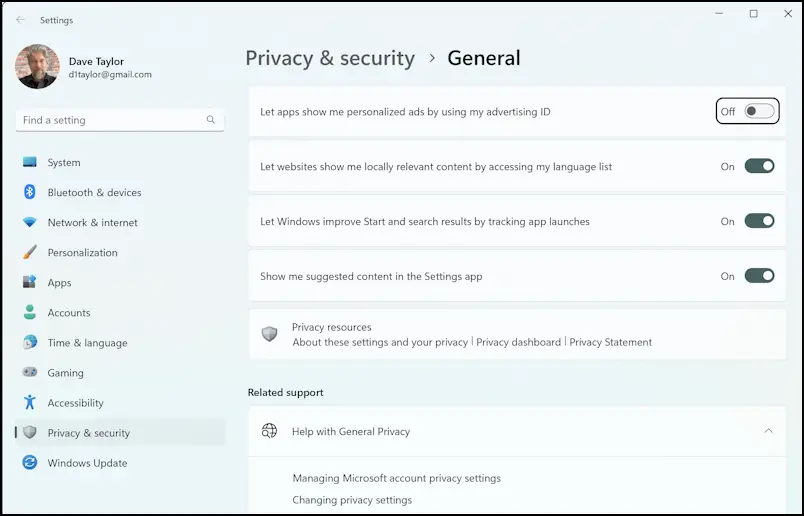
Existem algumas configurações a serem consideradas nesta tela, principalmente a superior (que desativei), permitindo que os aplicativos do Windows personalizem os anúncios exibidos com base em seu ID de publicidade (ID de usuário, na verdade). Não sou fã, mas você pode gostar de seus aplicativos sabendo tudo o que está fazendo em outros aplicativos, no navegador etc.
Para continuar, toque em “Painel de privacidade” na área “Recursos de privacidade”. É a segunda opção.
O PAINEL DE PRIVACIDADE DA MICROSOFT
“Painel de privacidade” é na verdade uma página da Web no site da Microsoft, portanto, se você não estiver conectado à sua conta do Microsoft Live em seu navegador solicitará que você faça login. Você também pode ir diretamente para lá com este URL: account.microsoft.com/privacy [não confie em mim, digite se quiser ir diretamente], se preferir:
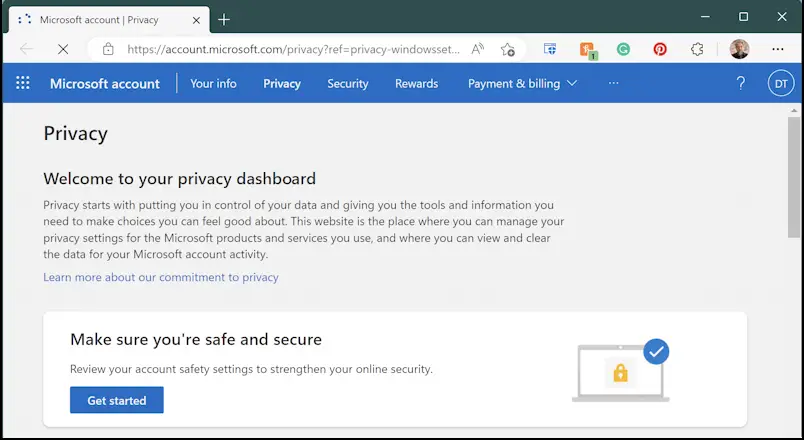
O que eu recomendo fortemente é que você execute a Revisão de Segurança e Privacidade da Microsoft. Parece assustador? Não é. Na verdade, ele verifica três coisas: você tem informações de recuperação de conta definidas, a autenticação de dois fatores está ativada e você está executando um navegador da Web seguro?
Clique ou toque em “Obter iniciado” nesta primeira página…
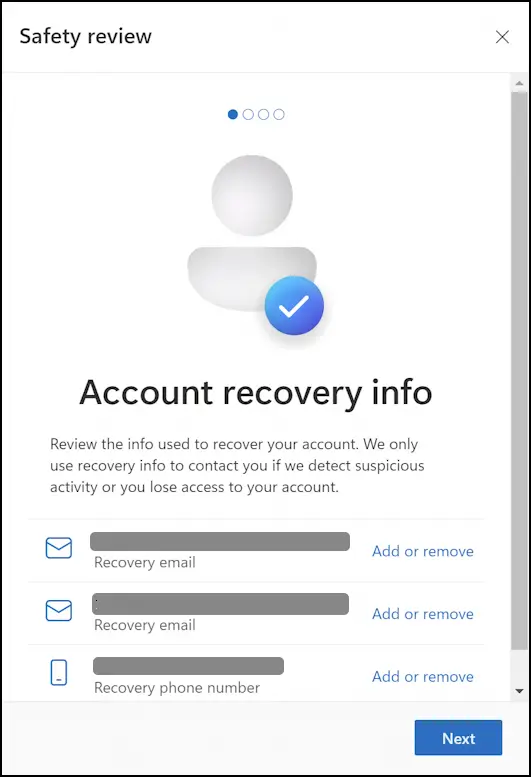
Imagine que você esqueceu sua senha de alguma forma. Você não gostaria de perder o acesso à sua conta para sempre, não é? Infelizmente, não há realmente pessoas para quem você possa ligar para ajudar. Em vez disso, a Microsoft permite que você configure as informações de recuperação da conta, conforme mostrado nesta tela. Se você tiver outro endereço de e-mail, adicione-o. Caso contrário, adicione o e-mail de um cônjuge ou amigo de confiança. O mesmo com um número de telefone que pode receber chamadas automáticas ou mensagens de texto. Eu uso meu número de celular.
Tudo bem? Clique em “Avançar” para continuar.
Esta próxima seção pode ser a mais importante de todas porque é onde você pode habilitar a autenticação de dois fatores. Eu já fiz isso, usando o aplicativo Microsoft Authenticator no meu telefone, como você pode ver:
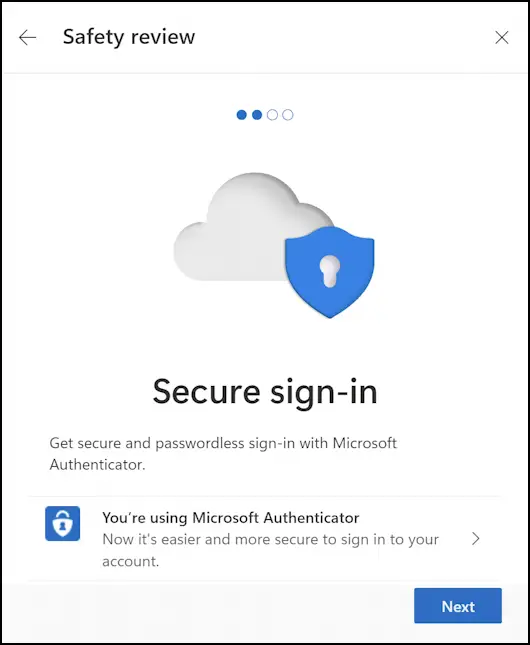
É muito, muito fácil de usar depois de configurado e eu o recomendo fortemente. Com isso ativado, alguém pode até hackear sua conta, roubar sua senha, inseri-la corretamente e ainda não conseguir fazer login na sua conta da Microsoft. Quão prático é isso? Se sugerido nesta tela, siga as etapas para configurar isso ANTES de se arrepender.
A terceira etapa está relacionada à segurança enquanto você navega na Web, como fica óbvio quando você novamente toque em “Avançar“…
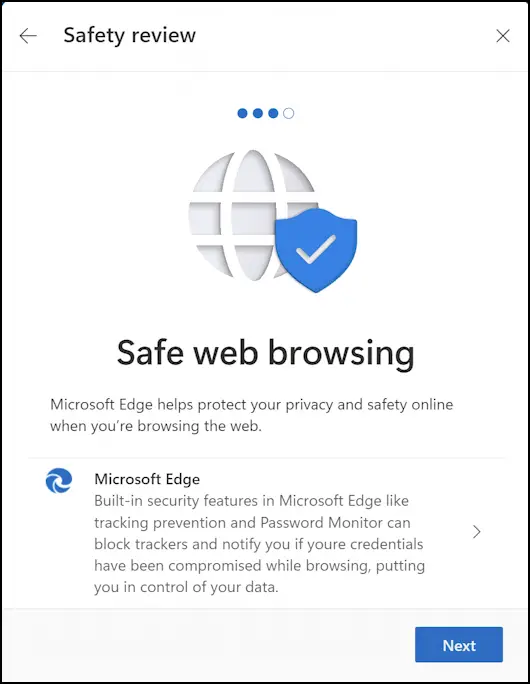
Se estiver usando um navegador diferente de Microsoft Edge, pode reclamar, mas certifique-se de ter esse navegador configurado para avisar sobre sites de malware, downloads perigosos, sites que tentam instalar extensões, etc. Definitivamente existem outros navegadores seguros além do Edge, principalmente incluindo Chrome e Firefox.
Pronto, acabou, como explica a tela final:
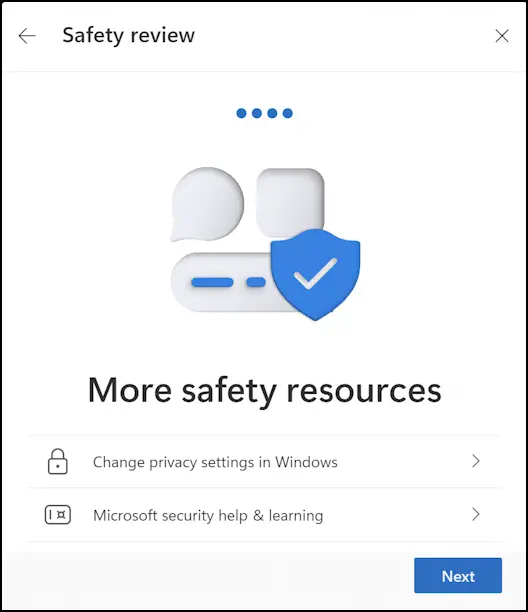
Essa é a verificação de segurança. Certifique-se de que tudo está bem e que você acabou de dar um grande passo para garantir que seus dados pessoais estejam seguros e protegidos.
BÔNUS: GERENCIE SEUS DADOS DE ATIVIDADE
Enquanto estiver no Página da conta da Microsoft, não se esqueça de também rolar para baixo e verificar os dados da sua atividade. Existem alguns números e estatísticas bastante interessantes:
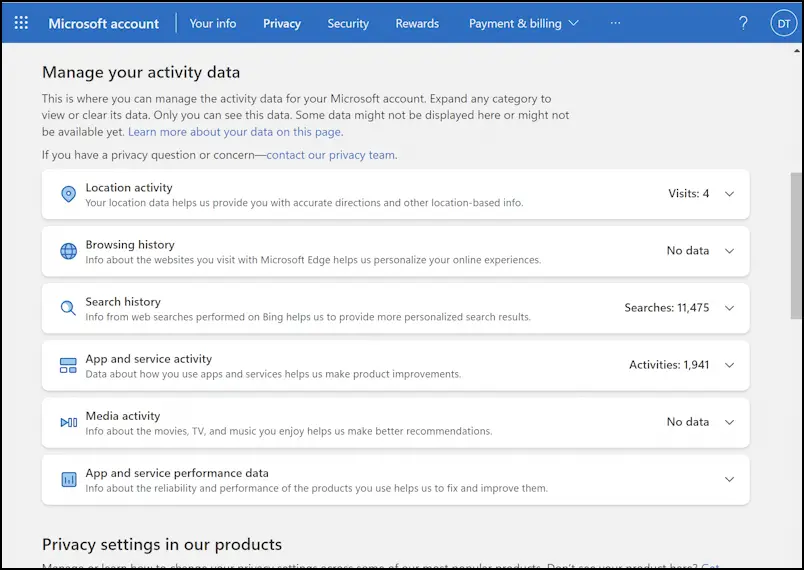
Meus dados de localização são bastante benignos, mas a Microsoft salvou as últimas 11.475 pesquisas que fiz. Isso é muito. E também tem um registro de mais de 1.941 aplicativos e serviços que usei no meu PC. Felizmente, essas informações podem ser apagadas se eu quiser ainda mais privacidade e não quiser que a Microsoft vasculhe tudo para encontrar anúncios, etc.
A privacidade se tornou uma besta difícil e escorregadia para tentar segurar , mas se você for como eu, provavelmente prefere que empresas, anunciantes, desenvolvedores de aplicativos e o mundo em geral não tenham acesso irrestrito a tudo. Agora você sabe como verificar e garantir que sua conta da Microsoft também esteja segura ao máximo.
Dica poderosa: escrevo artigos de ajuda sobre o Windows há anos e tenho uma extensa ajuda do Windows 11 biblioteca aqui no site. Confira para encontrar muitos tutoriais e guias adicionais enquanto estiver aqui. Obrigado!
verificação de conta, privacidade da microsoft, privacidade do windows, segurança do windows